Cette page explique comment configurer votre environnement pour préparer l'installation d'Anthos Service Mesh.
Pour les installations sur Google Kubernetes Engine, vous pouvez suivre les guides d'installation via Cloud Shell, une interface de ligne de commande intégrée au navigateur vers vos ressources Google Cloud, ou votre propre ordinateur fonctionnant sous Linux ou macOS.
Option A : Utiliser Cloud Shell
Cloud Shell provisionne une machine virtuelle (VM) g1-small Compute Engine exécutant un système d'exploitation Linux basé sur Debian. Les avantages liés à l'utilisation de Cloud Shell sont les suivants :
Il comprend, entre autres, les outils de ligne de commande
gcloud,kubectlethelm.Votre répertoire Cloud Shell $HOME dispose d'un espace de stockage persistant de 5 Go.
Nous vous proposons plusieurs éditeurs de texte :
Éditeur de code, auquel vous accédez en cliquant sur en haut de la fenêtre Cloud Shell.
Emacs, Vim ou Nano, auxquels vous accédez depuis la ligne de commande dans Cloud Shell.
Pour utiliser Cloud Shell, procédez comme suit :
- Accédez à Google Cloud Console.
- Sélectionnez votre projet Google Cloud.
Cliquez sur le bouton Activer Cloud Shell en haut de la fenêtre de la console Google Cloud.

Une session Cloud Shell s'ouvre dans un nouveau cadre en bas de la console Google Cloud et affiche une invite de ligne de commande.
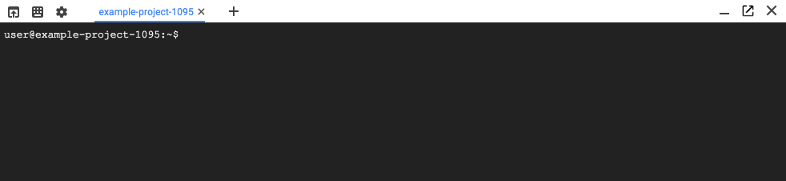
Mettez à jour les composants :
gcloud components updateLa commande renvoie un résultat semblable à celui-ci :
ERROR: (gcloud.components.update) You cannot perform this action because the gcloud CLI component manager is disabled for this installation. You can run the following command to achieve the same result for this installation: sudo apt-get update && sudo apt-get --only-upgrade install ...
Copiez la commande longue, puis collez-la pour mettre à jour les composants.
Assurez-vous que Git se trouve dans votre chemin pour que
kptpuisse le trouver.
Option B : Utiliser des outils de ligne de commande localement
Sur votre ordinateur local, installez et initialisez Google Cloud CLI.
Si gcloud CLI est déjà installé :
Authentifiez-vous en utilisant gcloud CLI :
gcloud auth loginMettez à jour les composants :
gcloud components updateInstallez
kubectl:gcloud components install kubectlInstallez
kpt:gcloud components install kptAssurez-vous que Git se trouve dans votre chemin pour que
kptpuisse le trouver.
